Microsoft Office je téměř všudypřítomný ve světě obchodu i vzdělávání. Zatímco podobné aplikace jako Google Docs a Apple Pages daly Microsoftu zabrat, lze s jistotou říci, že Word i nadále vede v balíčku funkcí a použitelnosti.

Nevýhodou je samozřejmě to, že některé dokumenty aplikace Word jsou obtížně přístupné v závislosti na vašem operačním systému. Pokud se pokoušíte otevřít soubor .doc na svém zařízení Android, můžete mít problémy se spuštěním ihned po vybalení. Nebojte se, otevírání souborů doc je poměrně přímočarý proces. Zde je návod, jak na to.
Jak otevřít soubor Word.doc na Androidu
Obchod Google Play je jedním z nejrozmanitějších obchodů s aplikacemi, které jsou dnes technickým uživatelům k dispozici. To znamená, že nechybí aplikace navržené tak, aby vám pomohly otevřít dokumenty Wordu na vašem zařízení Android.
Většina z těchto aplikací je zdarma, některé jsou předinstalované a všechny z našeho seznamu byly testovány k použití v květnu 2021, takže víte, že je to dobrá aplikace.
Používejte Dokumenty Google
Google přidal nativní podporu pro soubory „.doc“ i „.docx“ v Androidu, takže otevření nového souboru by nemělo být příliš práce. Zde je návod, jak na to.
- K nalezení dokumentu Word použijte Disk Google, svůj e-mail nebo jinou službu.

- Klepnutím na soubor, který jste našli v kroku 1 výše, jej otevřete. Pokud budete vyzváni, otevřete soubor v „Dokumentech“ (Dokumenty Google) nebo v jiném prohlížeči/editoru souborů doc/docx, pokud jej máte. Možná budete muset nainstalovat jeden z nich, pokud nic nepřijde k výběru nebo resetování výchozího spouštěče aplikací, pokud nemáte žádné možnosti, jako je obrázek níže.

Dokument by se měl otevřít v libovolné aplikaci. Pokud se jen pokoušíte zkontrolovat obsah, otevření v Dokumentech je v pořádku. Pokud chcete provést úpravy, měli byste jej otevřít v jiné aplikaci, jako je například Docs To Go.
Použití aplikace Microsoft Word pro Android
Dokumenty Google se mohou postarat o otevírání a zobrazování souborů v systému Android, ale pokud je chcete upravit nativně, můžete použít Microsoft Word pro Android.
- Stáhněte si aplikaci Microsoft Word v Obchodě Play.

- Jakmile aplikace dokončí proces instalace, klepněte v telefonu na soubor „.doc“ nebo „.docx“ a poté vyberte Slovo ze seznamu dostupných aplikací.

Word usnadňuje ukládání a úpravu dokumentů v systému Android, takže upravujte své dokumenty podle svých představ. Rozhodně je však lepší používat program PC nebo Mac Word, kdykoli je to možné.
Na svém zařízení Android můžete také používat celou sadu Microsoft Office Suite, pokud máte nainstalované aplikace. Ačkoli není snadné upravovat soubory, zejména dokument Excel, zdá se, že Android a Microsoft spolupracují dobře.
Word pro Android je bezplatná aplikace bez reklam a k práci nepotřebujete účet. Bohužel, pokud nemáte účet, nemůžete nic otevřít z cloudu, takže pokud potřebujete získat přístup k souborům z počítače na telefonu, je nejlepší se přihlásit.
Polaris Office pro Android
Polaris Office je předinstalovaný na různých zařízeních Android, ale pokud tam ještě není, jednoduše si jej stáhněte z obchodu Google Play. Polaris, vyvinutý společností Infraware Inc., je bezplatná aplikace a pokud chcete, můžete obejít možnost vytvoření účtu.
- Po otevření aplikace budete muset kliknout na tři vodorovné čáry v levém horním rohu a klepnout na Úložiště zařízení pro přístup k souborům v telefonu nebo tabletu Android. Pokud se nic neobjeví, přejděte k Nastavení a přepněte oprávnění na Na, pod Aplikace tab.
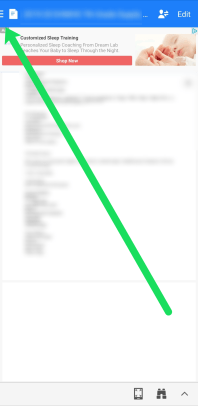
Nyní můžete soubor upravit a stáhnout přímo do zařízení a odeslat jej, kam potřebuje.
Poznámka: Můžete si všimnout, že tato aplikace obsahuje reklamy, které mohou překážet vašemu dokumentu. Zejména banner v horní části, jak je znázorněno na našem snímku obrazovky výše. Existuje několik způsobů, jak tyto reklamy obejít.
Aplikace nabízí videa, která můžete sledovat a zbavit se reklam, takže nemusíte platit za prémiovou službu. 60sekundové video odstraní reklamy.
Můžete také klepnout na Upravit ikona, která odstraní bannerovou reklamu v horní části. Nebo můžete zapnout Režim Letadloa poté otevřete dokument. Pokud si dokument již prohlížíte, vraťte se zpět a otočte se Režim Letadlo na. Když dokument otevřete, reklamy zmizí.
Kancelář WPS
Další bezplatná aplikace, kterou si můžete snadno stáhnout z obchodu Google Play, WPS Office nabízí vše od převodu souborů až po prohlížení dokumentů Microsoft Office. Podobně jako u Polaris Office si nemusíte vytvářet účet, abyste mohli používat jeho funkce.
Tato aplikace nabízí prémiovou placenou službu, která odstraňuje reklamy a poskytuje vám ještě více funkcí. V době psaní tohoto článku je služba 40% sleva na 19,99 $ ročně a 29,99 $ každý rok poté.
- Vše, co musíte udělat, abyste mohli začít, je klepnout na Otevřeno v horní části aplikace. Odtud můžete klepnout na libovolný počet kategorií souborů (pro účely tohoto článku klepneme na Doc) a vybrat soubor z úložiště vašeho zařízení.
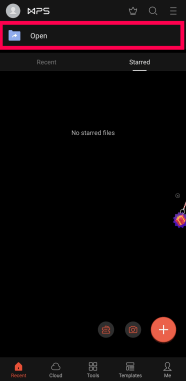
2. Po otevření klepněte na Nástroje možnost ve spodní části provádět úpravy. WPS Office nabízí vlastní cloudovou službu, pokud chcete svou práci uložit do aplikace. Dokument samozřejmě můžete také sdílet s ostatními nebo dokonce přímo do počítače (na ten poslední kousek ale budete potřebovat účet).
Nelze otevřít dokument aplikace Word
Pokud máte potíže s otevřením souboru Word.doc, první věc, kterou budete chtít udělat, je vyzkoušet jinou aplikaci. Pokud je to naléhavá záležitost, Dokumenty Google nebo Word Doc nemusí zpočátku spolupracovat.
Použití jiné aplikace by mělo problém vyřešit, pokud soubor, který se pokoušíte otevřít, není poškozen. Pokud jste se pokusili použít jinou aplikaci, soubor je pravděpodobně vadný, takže zkuste získat jinou verzi.
Pokud nutně potřebujete získat přístup k souboru z aplikace Word, můžete mít problém s kompatibilitou. Buď je software vašeho telefonu zastaralý, nebo vaše aplikace je zastaralá. Nejprve vyhledejte aktualizace v Obchodě Google Play. Pokud je k dispozici aktualizace, pokračujte a klikněte na možnost. Až budete hotovi, zkuste soubor otevřít znovu.
Za předpokladu, že používáte nejnovější verzi Wordu, zkuste aktualizovat telefon na stránce Nastavení a poklepáním na aktualizace.
Pokud je veškerý váš software aktuální, můžete zkusit vymazat mezipaměť (Nastavení>Aplikace>Word>Vymazat mezipaměť), nebo aplikaci odinstalujte a poté znovu nainstalujte. Někteří uživatelé uvedli, že existuje pouze možnost odinstalovat Word z Nastavení na jejich zařízení. Pokud vidíte toto, přejděte do Obchodu Play a zjistěte, zda je zde možnost Odinstalovat. Pokud se nezobrazí možnost odinstalovat aplikaci, můžete ji pouze zakázat a znovu povolit.
Nakonec se zkuste přihlásit do aplikace Word pomocí svého účtu Microsoft, pokud ještě nejste přihlášeni. To může váš problém vyřešit (zejména pokud nahráváte dokument z cloudu).
Často kladené otázky
Zde je několik dalších odpovědí na otázky, které se nás nejčastěji ptají ohledně souborů Docx a Androidu.
Mohu upravit dokument aplikace Word na svém telefonu?
Ano. Dokumenty Google a aplikace třetích stran, které jsme zmínili výše, by vám měly umožnit úpravy dokumentu bez problémů. Pokud je to soubor pouze pro čtení, budete muset kliknout na Atributy a zrušte zaškrtnutí Pouze ke čtení box.
Zde můžete provádět změny, dělat poznámky a provádět různé další úkoly. Jakmile soubor upravíte, můžete jej sdílet, uložit do cloudu nebo poslat jiné osobě.
Která aplikace třetí strany je nejlepší pro použití s dokumenty Word?
Odpověď na tuto otázku do značné míry závisí na tom, co se s dokumentem pokoušíte udělat. Word je kompatibilnější, protože je to software společnosti Microsoft. Dokumenty Google vám poskytují velkou svobodu a je mnohem snazší sdílet dokument s ostatními. Další uvedené aplikace třetích stran nabízejí také některé klíčové funkce.
Mohu ukládat dokumenty do svého účtu OneDrive v systému Android?
Absolutně! Máte možnost přidat svůj účet Microsoft do aplikace Microsoft Word v systému Android. Když otevřete soubor, můžete vybrat tři tečky v pravém horním rohu, poté vybrat „Uložit jako“ a vybrat umístění souboru.
Pokud vytváříte zcela nový dokument, vše, co musíte udělat, je vybrat svůj účet OneDrive z rozbalovací nabídky v horní části stránky pro vytvoření.
Word Documents a Android
Jak jste nyní viděli, můžete snadno otevřít dokument aplikace Word v systému Android pomocí aplikací Microsoft Word pro Android, Dokumenty Google, WPS Office a dalších. Vše, co skutečně potřebujete k otevření dokumentu aplikace Word, je aplikace, která je schopna zpracovat formát souboru.
Znáte jiný způsob, jak otevřít dokumenty aplikace Word na zařízeních Android? Narazili jste na nějaké problémy? Podělte se o své myšlenky s komunitou níže.




